В наше время iPhone стал неотъемлемой частью нашей жизни. У многих из нас есть огромное количество фото и видео на этом устройстве. Иногда хочется поделиться этими материалами с семьей и друзьями, но на экране мобильного телефона не всегда удобно смотреть просмотр. В таких случаях подключить iPhone к телевизору может быть отличным решением.
Hisense является одним из самых популярных производителей телевизоров в мире. Они предлагают широкий выбор моделей, включая технологии Smart TV и 4K. Подключение iPhone к телевизору Hisense позволяет наслаждаться всеми преимуществами мобильного устройства на большом экране.
Для того чтобы подключить iPhone к телевизору Hisense, вам понадобится HDMI-кабель и адаптер Lightning to HDMI. Адаптер можно приобрести в магазине Apple или в специализированных магазинах электроники. Разъем HDMI на телевизоре Hisense обычно находится на задней или боковой панели. Подключите HDMI-кабель к порту HDMI на телевизоре и другой конец к адаптеру.
Шаги по подключению iPhone к телевизору Hisense
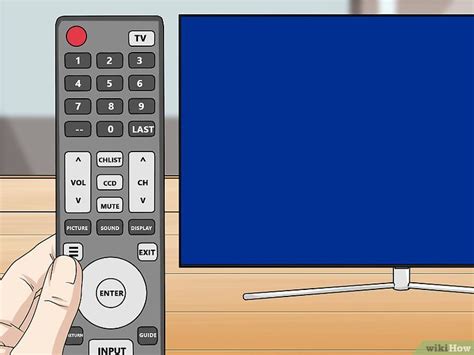
Шаг 1: Убедитесь, что ваш телевизор Hisense имеет поддержку функции AirPlay. Для этого проверьте настройки вашего телевизора или обратитесь к инструкции.
Шаг 2: Убедитесь, что ваш iPhone и телевизор Hisense находятся в одной Wi-Fi сети. Если нет, подключите их к одной и той же Wi-Fi сети.
Шаг 3: На вашем iPhone откройте Центр управления. Если у вас iPhone X или более новая модель, свайпните вниз с правого верхнего угла экрана. Если у вас старая модель iPhone, свайпните вверх с нижнего экрана.
Шаг 4: В Центре управления найдите кнопку "AirPlay" и нажмите на нее. Если кнопки "AirPlay" нет, значит ваш телевизор не поддерживает функцию AirPlay.
Шаг 5: В списке доступных устройств выберите ваш телевизор Hisense. Если ваш телевизор не отображается в списке, убедитесь, что он находится в одной Wi-Fi сети, что функция AirPlay включена на телевизоре и что у вас актуальная версия операционной системы на iPhone.
Шаг 6: После выбора телевизора, ваш iPhone будет подключен к телевизору Hisense и все, что отображается на экране вашего iPhone, будет отображаться на телевизоре. Теперь вы можете смотреть фотографии, видео, запускать игры и многое другое на большом экране телевизора Hisense.
Обратите внимание, что некоторые приложения могут не поддерживать функцию AirPlay и не отображаться на телевизоре. Также учтите, что качество отображения может зависеть от разрешения экрана телевизора и вашего iPhone.
Особенности подключения iPhone к телевизору Hisense
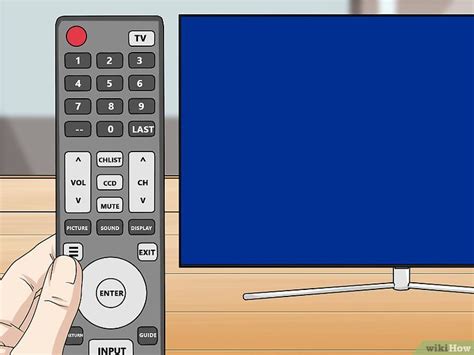
Подключение iPhone к телевизору Hisense может быть полезным для пользователей, желающих наслаждаться контентом на большом экране. Для успешного подключения необходимо учесть несколько особенностей.
- Используйте HDMI-кабель: Для подключения iPhone к телевизору Hisense рекомендуется использовать HDMI-кабель. Этот кабель передает видео- и аудиосигналы и обеспечивает наилучшее качество воспроизведения контента.
- Используйте адаптер: В случае, если ваш iPhone не имеет порта HDMI, вам понадобится адаптер Lightning to HDMI. Этот адаптер позволяет подключить iPhone к HDMI-кабелю и телевизору Hisense.
- Выберите правильный вход на телевизоре: После подключения iPhone к телевизору Hisense убедитесь, что на телевизоре выбран правильный вход, на котором подключен HDMI-кабель или адаптер.
- Настройте разрешение экрана: Чтобы контент с iPhone отображался на телевизоре Hisense в лучшем качестве, убедитесь, что разрешение экрана установлено на оптимальное значение. Эту настройку можно изменить в разделе "Настройки" на вашем iPhone.
- Управляйте контентом с помощью iPhone: Подключив iPhone к телевизору Hisense, вы сможете использовать свой смартфон в качестве пульта дистанционного управления. Это позволит управлять проигрыванием контента, регулировать громкость и перемещаться между приложениями прямо с телефона.
Следуя этим простым рекомендациям, вы сможете успешно подключить ваш iPhone к телевизору Hisense и насладиться любимым контентом на большом экране.